零件明细表模板
库存明细表excel表格模板

库存明细表excel表格模板一、表格结构设计1. 表头2. 列宽设置物品编号:10物品名称:20规格型号:15单位:5库存数量:10入库日期:12出库日期:12库存地点:15供应商:153. 行高设置行高设置为14,保证表格内容清晰可见。
二、数据录入规范1. 物品编号:采用统一编码规则,便于查询和管理。
例如:001、002、003等。
2. 物品名称:填写物品的通用名称,确保名称准确无误。
3. 规格型号:详细填写物品的规格型号,便于区分不同规格的物品。
4. 单位:填写物品的计量单位,如:个、台、件、千克等。
5. 库存数量:填写实际库存数量,数据要求准确。
6. 入库日期:填写物品入库的日期,格式为YYYYMMDD。
7. 出库日期:填写物品出库的日期,格式为YYYYMMDD。
8. 库存地点:填写物品存放的具体位置,便于查找。
9. 供应商:填写物品的供应商名称,便于追溯来源。
三、表格美化与保护1. 字体:表头字体加粗,内容字体为常规。
2. 边框:为表格添加外边框和内边框,使表格更加美观。
3. 底色:为表头添加底色,突出表头信息。
4. 保护:为防止数据被误修改,可对表格进行保护设置,如:锁定单元格、设置密码等。
四、数据分析与功能应用1. 数据排序为了便于快速查找特定物品,可以按照物品编号、名称、规格型号等进行排序。
表格任意列的,选择“排序”功能,根据需求升序或降序排列。
2. 数据筛选当需要查看特定条件下的库存数据时,可以使用筛选功能。
表格任意列的,选择“筛选”,然后根据需求设置筛选条件。
3. 数据统计利用Excel的求和、平均值、计数等函数,可以快速统计库存总数、平均库存量等数据。
在表格下方设置统计区域,输入相应公式进行计算。
4. 条件格式为了直观地展示库存状况,可以使用条件格式功能。
例如,当库存数量低于设定值时,单元格背景自动变为红色,提醒及时补货。
五、注意事项与维护建议1. 定期备份为防止数据丢失,建议定期备份库存明细表。
SW2021材料明细表模板的制作方法
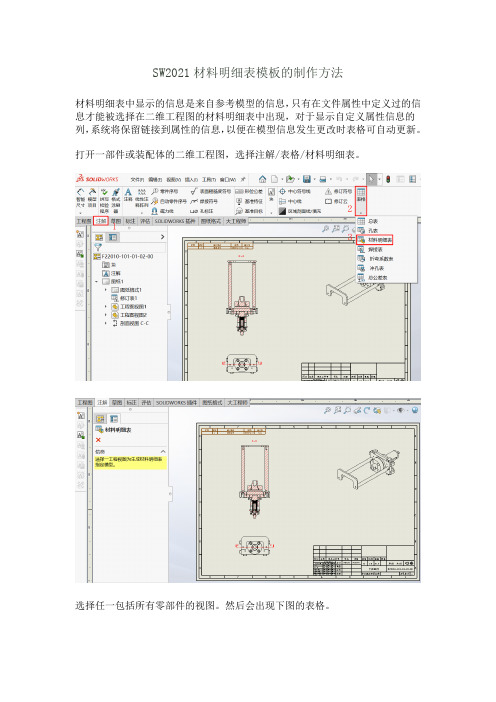
SW2021材料明细表模板的制作方法
材料明细表中显示的信息是来自参考模型的信息,只有在文件属性中定义过的信息才能被选择在二维工程图的材料明细表中出现,对于显示自定义属性信息的列,系统将保留链接到属性的信息,以便在模型信息发生更改时表格可自动更新。
打开一部件或装配体的二维工程图,选择注解/表格/材料明细表。
选择任一包括所有零部件的视图。
然后会出现下图的表格。
接下来设置每列所链接到的属性,其中“序号”和“数量”已对应到序号和数量的链接不需设置,其余“图号/国标号”等需设置,方法是将鼠标置于材料明细表的A、B、C…字母处,单击B列,出现下图所示的一个对话框,如图所示。
单击红框处的“列属性”按钮,出现一个对话框,在“列类型”下拉列表中选择“自定义属性”,在“属性名称”下拉列表中选择“图号/国标号”(若在“属
性名称”下拉列表中没有“图号/国标号”选项,说明创建的模型文件属性中没有定义“图号/国标号”的属性,在模型文件属性中增设“图号/国标号”属性后,再回到材料明细表中就有“图号/国标号”的选项可选了。
同理定义其他的列属性。
其他同理:零件名称、规格/型号、材料、品牌、备件、备注采购属性都来自自定义;数量、序号项需使用原始模板默认的。
再接下来更改表头的行高和列宽。
更改方法是将鼠标置于材料明细表左上角的十字叉处右击,出现包含了插入、格式化、另存为等菜单的菜单栏,选择需要更改的项目命令进行更改。
对于表头中文字的更改双击进入表格进行字体设置然后直接输入就好。
材料明细表的格式和显示属性修改完成后,单击左上角的十字叉右击,在出现的菜单栏中选择另存为,保存标准化后的材料明细表方便下次的调用。
Solidworks 2018零部件模板、工程图标题栏、材料明细表以及设计库中Toolbox的简明使用教程
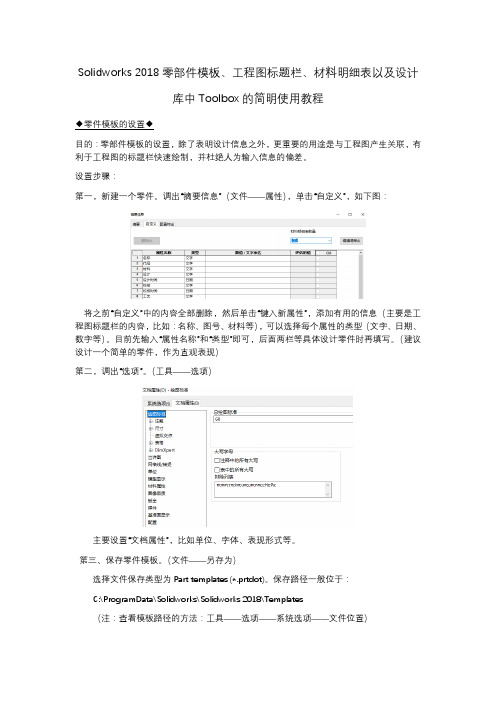
Solidworks 2018零部件模板、工程图标题栏、材料明细表以及设计库中Toolbox的简明使用教程◆零件模板的设置◆目的:零部件模板的设置,除了表明设计信息之外,更重要的用途是与工程图产生关联,有利于工程图的标题栏快速绘制,并杜绝人为输入信息的偏差。
设置步骤:第一,新建一个零件。
调出“摘要信息”(文件——属性),单击“自定义”,如下图:将之前“自定义”中的内容全部删除,然后单击“键入新属性”,添加有用的信息(主要是工程图标题栏的内容,比如:名称、图号、材料等),可以选择每个属性的类型(文字、日期、数字等)。
目前先输入“属性名称”和“类型”即可,后面两栏等具体设计零件时再填写。
(建议设计一个简单的零件,作为直观表现)第二,调出“选项”。
(工具——选项)主要设置“文档属性”,比如单位、字体、表现形式等。
第三、保存零件模板。
(文件——另存为)选择文件保存类型为Part templates (*.prtdot)。
保存路径一般位于:C:\ProgramData\Solidworks\Solidworks 2018\Templates(注:查看模板路径的方法:工具——选项——系统选项——文件位置)可以看到,文件夹中已经有一个自带的名称,可以自己起一个新文件名(我的文件名为My_Part)。
至此,零件模板设置完成。
◆装配体模板的设置◆装配体模板的设置与零件模板类似。
设置步骤:第一,新建一个装配体。
同样,调出“摘要信息”(文件——属性),单击“自定义”。
同样,将之前“自定义”中的内容全部删除,然后单击“键入新属性”,添加有用的信息(主要是装配体工程图标题栏的内容,比如:名称、图号、材料等),每个属性后又类型(文字、日期、数字等)可以选择。
先输入“属性名称”和“类型”即可,后面两栏等具体设计零件时再填写。
建议此标题栏与零件标题栏相同,目的是方便装配体工程图的设置工作量(当然,也可以不同)。
第二,调出“选项”。
solidworks材料明细表模板
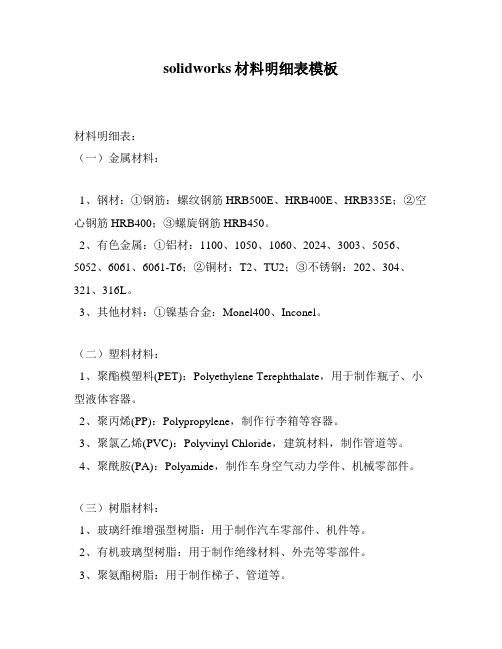
solidworks材料明细表模板
材料明细表:
(一)金属材料:
1、钢材:①钢筋:螺纹钢筋HRB500E、HRB400E、HRB335E;②空心钢筋HRB400;③螺旋钢筋HRB450。
2、有色金属:①铝材:1100、1050、1060、2024、300
3、5056、5052、6061、6061-T6;②铜材:T2、TU2;③不锈钢:202、30
4、321、316L。
3、其他材料:①镍基合金:Monel400、Inconel。
(二)塑料材料:
1、聚酯模塑料(PET):Polyethylene Terephthalate,用于制作瓶子、小型液体容器。
2、聚丙烯(PP):Polypropylene,制作行李箱等容器。
3、聚氯乙烯(PVC):Polyvinyl Chloride,建筑材料,制作管道等。
4、聚酰胺(PA):Polyamide,制作车身空气动力学件、机械零部件。
(三)树脂材料:
1、玻璃纤维增强型树脂:用于制作汽车零部件、机件等。
2、有机玻璃型树脂:用于制作绝缘材料、外壳等零部件。
3、聚氨酯树脂:用于制作梯子、管道等。
4、聚酰胺树脂:用于制作箱体、壳体等。
(四)陶瓷材料:
1、硅酸钙类陶瓷:用于制作消防用品、磁穴泞器等。
2、碳化硅类陶瓷:用于制作变压器绝缘件、热力学密封件等。
3、陶瓷金属复合材料:用于制作耐火器皿等。
机械设备明细表(模板)
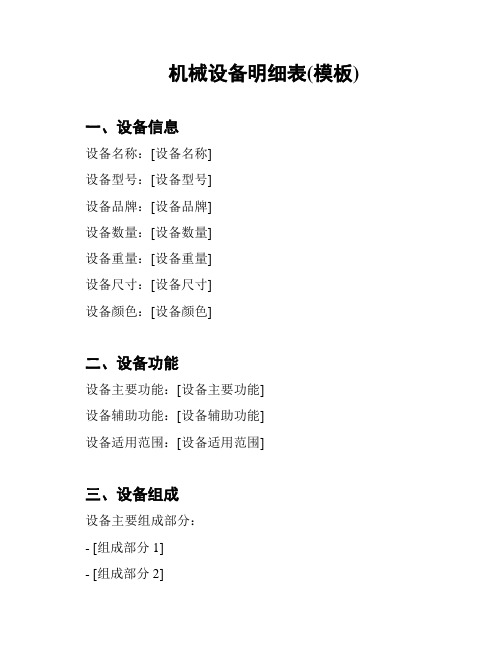
机械设备明细表(模板)
一、设备信息
设备名称:[设备名称]
设备型号:[设备型号]
设备品牌:[设备品牌]
设备数量:[设备数量]
设备重量:[设备重量]
设备尺寸:[设备尺寸]
设备颜色:[设备颜色]
二、设备功能
设备主要功能:[设备主要功能]
设备辅助功能:[设备辅助功能]
设备适用范围:[设备适用范围]
三、设备组成
设备主要组成部分:
- [组成部分1]
- [组成部分2]
- [组成部分3]
...
四、设备技术参数
设备功率:[设备功率]
额定电压:[额定电压]
额定电流:[额定电流]
工作压力:[工作压力]
工作温度:[工作温度]
...
五、设备维护保养
设备保养周期:[设备保养周期]
设备保养方法:[设备保养方法]
设备故障排除方法:[设备故障排除方法] ...
六、设备安全性能
设备安全等级:[设备安全等级]
设备安全措施:
- [安全措施1]
- [安全措施2]
- [安全措施3]
...
七、设备运输和安装
设备运输方式:[设备运输方式]
设备安装要求:[设备安装要求]
...
以上为机械设备明细表的模板,根据实际情况填写相应内容。
请确认所填写内容准确无误,以确保设备信息记录的准确性和一致性。
sw材料明细表模板制作

sw材料明细表模板制作SW材料明细表模板制作。
在制作SW(实物)材料明细表模板之前,我们首先需要明确SW材料明细表的作用和内容。
SW材料明细表是用来记录和管理实物材料的一种文档,它通常包括材料名称、规格型号、数量、单位、单价、金额等信息,以便于对材料的采购、使用和库存进行有效管理。
接下来,我们将介绍如何利用Excel软件制作SW材料明细表模板。
首先,打开Excel软件,选择一个空白工作表,我们可以开始制作SW材料明细表模板了。
在表格的第一行,我们可以依次添加“材料名称”、“规格型号”、“数量”、“单位”、“单价”、“金额”等列标题,这些列标题将用来记录相应的材料信息。
在第一行下方,我们可以留出一行作为表头,用来填写具体的材料信息。
接着,我们可以从第三行开始逐行填写材料的具体信息。
在“材料名称”一列,我们填写材料的名称,如水泥、砂子、钢筋等;在“规格型号”一列,我们填写材料的具体规格和型号,如水泥的类型、砂子的粒径、钢筋的直径等;在“数量”一列,我们填写材料的数量,如购买的重量、体积等;在“单位”一列,我们填写材料的计量单位,如吨、立方米等;在“单价”一列,我们填写材料的单价,即每单位材料的价格;在“金额”一列,我们填写材料的金额,即数量乘以单价的结果。
在填写完具体的材料信息后,我们可以对表格进行格式设置,使其更加清晰和易于阅读。
我们可以对列标题进行加粗、居中等格式设置,以突出其重要性;我们还可以对材料信息进行对齐、字体颜色等格式设置,以便于区分不同的材料信息。
此外,我们还可以对表格进行边框设置,以便于区分不同的行和列,使表格更加整洁。
最后,我们可以保存这个SW材料明细表模板,以便于日后的使用和修改。
我们可以将其另存为一个模板文件,以便于在需要时快速打开和使用。
同时,我们还可以对表格进行保护,以防止误操作对表格的内容进行修改,保证表格的准确性和完整性。
通过以上步骤,我们就可以制作出一个简单而实用的SW材料明细表模板了。
caxa明细表模板
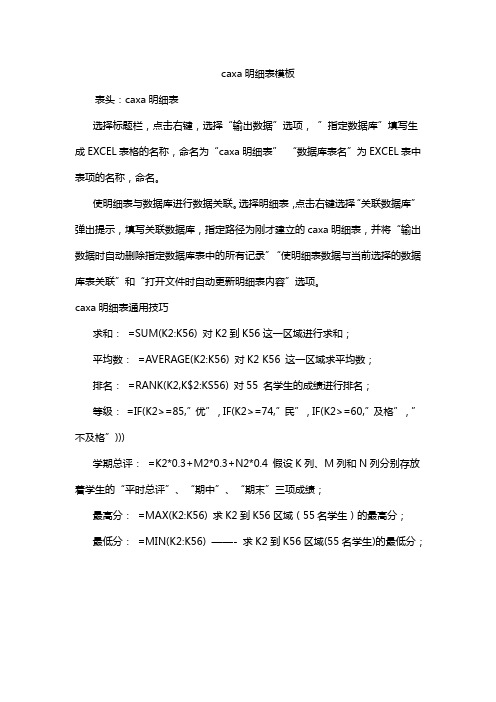
caxa明细表模板
表头:caxa明细表
选择标题栏,点击右键,选择“输出数据”选项,”指定数据库”填写生成EXCEL表格的名称,命名为“caxa明细表”“数据库表名”为EXCEL表中表项的名称,命名。
使明细表与数据库进行数据关联。
选择明细表,点击右键选择“关联数据库”弹出提示,填写关联数据库,指定路径为刚才建立的caxa明细表,并将“输出数据时自动删除指定数据库表中的所有记录”“使明细表数据与当前选择的数据库表关联”和“打开文件时自动更新明细表内容”选项。
caxa明细表通用技巧
求和:=SUM(K2:K56) 对K2到K56这一区域进行求和;
平均数:=AVERAGE(K2:K56) 对K2 K56 这一区域求平均数;
排名:=RANK(K2,K$2:KS56) 对55 名学生的成绩进行排名;
等级:=IF(K2>=85,”优”,IF(K2>=74,”民”,IF(K2>=60,”及格”,”不及格”)))
学期总评:=K2*0.3+M2*0.3+N2*0.4 假设K列、M列和N列分别存放着学生的“平时总评”、“期中”、“期末”三项成绩;
最高分:=MAX(K2:K56) 求K2到K56区域(55名学生)的最高分;
最低分:=MIN(K2:K56) ——- 求K2到K56区域(55名学生)的最低分;。
自定义BOM表表格模板

⾃定义BOM表表格模板SolidWorks在⼯程图中使⽤材料明细表(BOM表)统计装配体中零件的情况。
默认的材料明细表显⽰了零件的编号、零件名称、说明和零件数量。
但这些信息往往不是满⾜我们的需求。
材料明细表中之所以显⽰这些内容是受到表格模板的限制。
在SolidWorks软件中,材料明细表的表格模板是可以被定制的。
⾸先我们需要了解表格内的信息和数据从哪⾥来的?BOM表的⾏⼀般是随着装配体中零件的增加⽽增加。
BOM表的列和每列填写的内容是和零件的⾃定义属性(配置特定属性)相关。
每⼀列填写的内容成为“列属性”。
我们需要在零件中添加相对应的属性信息才能在装配体的BOM表中引⽤。
材料明细表在调整好列属性后可以直接保存为表格模板,以便于以后在其它装配体中使⽤。
下⾯我们在装配体中的两个零件中添加属性,并引⽤到BOM表中,来建⽴⼀个⾃⼰的表格模板。
1、打开⼀个已经出图的装配体并建⽴材料明细表,这⾥可以使⽤默认的表格模板。
2、通过装配体打开⼀个已有零件。
选择“⽂件-属性”打开“摘要信息”对话框。
⼀般零件模板中存在⼀些已经设置好的属性信息,不需要的可以直接删除。
关于⾃定义属性和配置特定属性:(1)⾃定义属性:⽤户对零件设置的属性信息,在没有配置的情况下可以直接使⽤。
(2)配置特定属性:跟随零件的配置设定,同样的属性,在不同的配置下可以有不同的属性值。
例如:零件号,在不同的配置下可以使⽤不同的零件号。
在正版SolidWorks软件中如果同时存在⾃定义和配置特定属性,优先调⽤配置特定属性。
对于没有配置的零件来说这两项的填写影响不是很明显,⼀般使⽤⾃定义属性。
3、添加属性值。
单击“键⼊新属性”来添加属性名称。
3.1输⼊零件号作为属性名称,类型为“数字”。
3.2 “数字/⽂字表达”中填写属性值“137”,评估的值⾃动评估。
3.3 使⽤下拉菜单设置属性“material”。
下拉菜单中为SolidWorks预设属性。
3.4 使⽤下拉菜单填写属性值“材料”。
